




刪除過時的iPhone 和iPad 備份 要查看您的iCloud 備份,請在iPhone、iPad 或Mac 上開啟iCloud 設置,然後選擇「管理帳戶儲存」或「管理儲存」(iOS/iPadOS) 或「管理」在「帳戶儲存」(macOS) 旁邊,選擇「備份」並選擇一個裝置以了解詳細資訊。



停用 iCloud 備份時,請務必透過 macOS 上的 Finder 或 Windows 上的 iTunes 將 iPhone 插入電腦來手動備份您的 iPhone。這樣,多 GB 的裝置備份將佔用您的 Mac 或 PC 上的儲存空間,而不是佔用空間不足的 iCloud 帳戶。
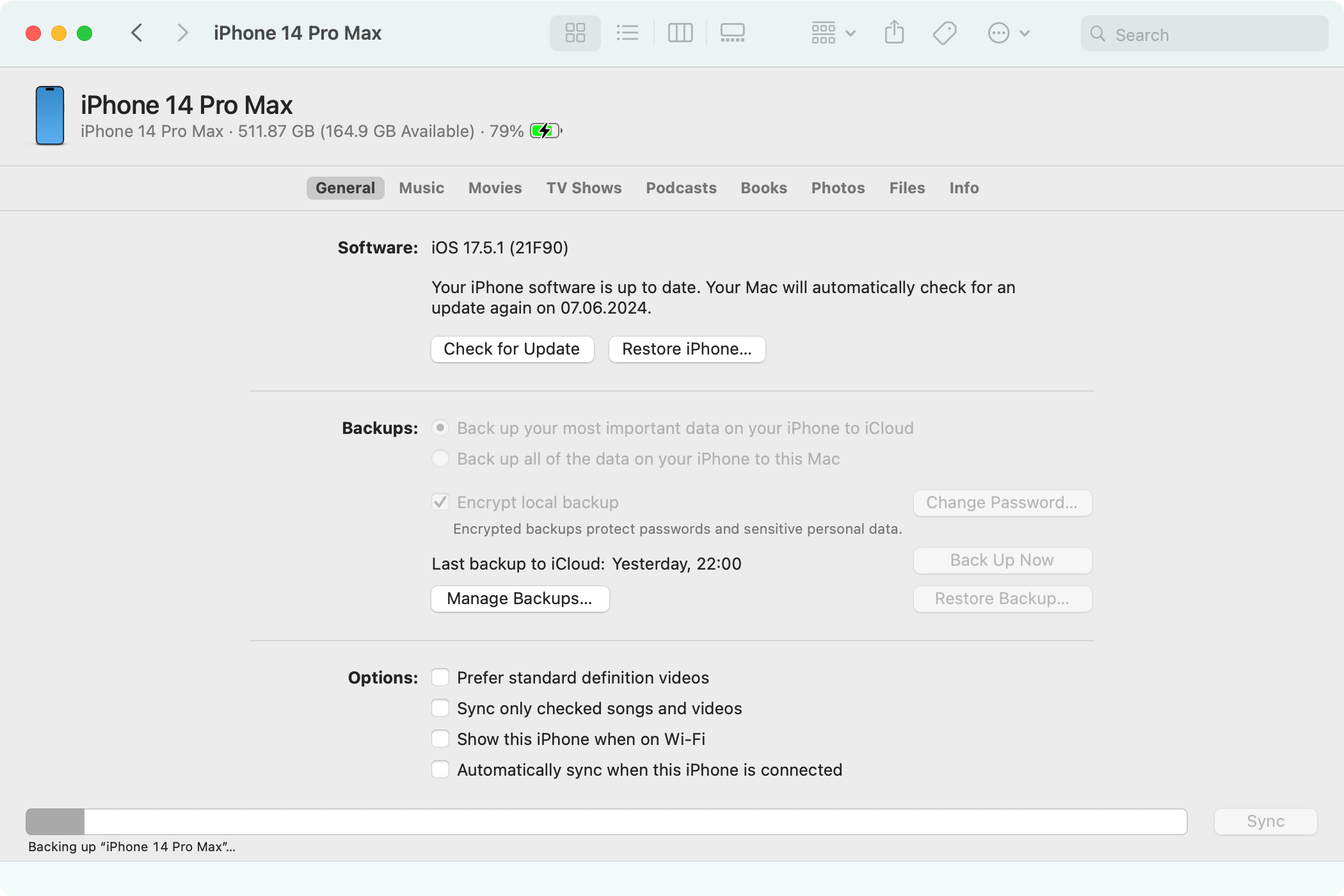
備份到電腦將確保您可以使用 Mac 快速恢復您的 iPhone 或 iPad,並在您丟失或需要重置時將一切恢復到原來的狀態。如果您是高級用戶,您可能需要使用 iMazing 等專門應用程式來選擇性地從 iPhone 和 iPad 備份和還原檔案、建立本地備份快照以及傳輸媒體。

如果您希望繼續將 iPhone 或 iPad 備份到 iCloud,您可能需要從未來的備份中排除特定應用程式。從 iCloud 設定的“管理帳戶儲存”畫面中選擇“備份”,為您正在使用的裝置選擇備份,然後停用您希望從未來備份中排除其資料的應用程式。

您可以安全地停用線上同步資料的應用程式的 iCloud,例如 Pocket 或 Facebook。
照片會佔用大量空間。啟用 iCloud 照片後,您的 iPhone 將備份您拍攝到 iCloud 帳戶的所有影像和影片的全解析度版本。這很方便,但也意味著您的 iCloud 儲存空間很快就會被填滿。
若要釋放照片和影片遺失的空間,請從 iCloud 設定畫面中選擇「照片」並關閉「同步此 iPhone」來停用照片同步。

停用 iCloud 照片後,我們強烈建議您嘗試 Google Photos、Dropbox 或 Flickr,它們可以自動將您的照片備份到通常比 iCloud 更大的單獨雲端儲存池中。這樣,您將擁有線上儲存的照片和影片的備份副本,並保留寶貴的 iCloud 儲存空間以用於其他功能。
某些應用程式在 iCloud 中儲存大量數據,例如文件、設定和已儲存的遊戲。這些資料在您的所有裝置之間同步,並計入您的 iCloud 儲存空間。如果不需要這些文件,您可以刪除它們。
在 iCloud 的「管理儲存」畫面上選擇您不關心的任何應用程序,然後選擇「從 iCloud 刪除資料」或「從 iCloud 刪除」。

對於某些應用程序,您可以刪除特定檔案。例如,我不再需要 Pixelmator 映像編輯器中的一些休眠項目。我從 iCloud 的「管理儲存」畫面中選擇 Pixelmator,向左滑動文件,然後選擇「刪除」以從 iCloud 清除該文件。

不過,執行此操作時要小心,因為您可能會刪除您可能想要保留的重要文件和文件。
如果您使用 Apple 的 iCloud 郵件,您的電子郵件將計入您的 iCloud 儲存配額。您可以透過刪除舊的 iCloud 電子郵件(尤其是包含大型檔案附件的電子郵件)來釋放空間。
在 iOS 上的郵件應用程式中選擇您的 iCloud 郵件收件箱,然後觸摸「編輯」按鈕,然後選擇要刪除的郵件並點擊「垃圾桶」選項。

要僅查看帶有附件的電子郵件,請選擇收件匣並觸摸左下角類似通用列表的按鈕,然後點擊底部中心的“過濾依據”,打開“僅帶有附件的郵件,選擇「包含」和「已解決」下的所有內容,然後點擊「完成」。
否則,您可以造訪 iCloud 郵件網站並從任何裝置上的網路介面中刪除不需要的電子郵件。

刪除電子郵件後,請記得清空垃圾箱,以將其永久刪除並釋放儲存空間。
您無需從 Gmail、Outlook 或 Yahoo 中刪除電子郵件,因為這些服務不會將收件匣儲存在 iCloud 中,而是儲存在自己的雲端空間中。
如果您已設定 iCloud 中的訊息功能以跨裝置同步對話,則儲存使用量可能會輕鬆攀升至幾 GB。您可以透過僅刪除封鎖 iCloud 儲存空間的訊息附件(尤其是照片和影片)來節省一些空間。
在「訊息」應用程式中開啟聊天線程,觸摸頂部的收件人姓名,然後點擊「照片」、「視訊」或「連結」等附件類型旁邊的「查看全部」以查看項目。觸摸右上角的“選擇”,標記您要刪除的項目,然後點擊“刪除”。

所選附件將從您的所有 Apple 裝置中刪除。
您也可以刪除不含附件的對話串。但這些文件通常只有幾千字節,無論如何您可能都想保留它們。
您無法在不刪除內容的情況下釋放 iCloud 空間,因此,如果您不願意考慮上述任何選項,則需要購買更多 iCloud 儲存空間。在這種情況下,您將能夠透過「家庭共享」功能與最多五個人共享您購買的儲存空間。

在iCloud 設置的“管理帳戶存儲”屏幕上點擊“購買更多存儲”或“更改存儲計劃”,然後選擇一種付費iCloud+ 存儲計劃:
付費機視訊支援等福利。
iCloud+ 儲存空間也包含在 Apple One 套裝中,它以折扣價結合了多種服務。 20 美元/月的套餐包括 50GB,26 美元/月的套餐提供 200GB,旗艦級的 38 美元/月套餐提供 2TB。 
如果執行上述所有步驟後 iCloud 儲存空間仍然不足,請使用 iPhone 上的「檔案」應用程式或 Mac 上的「訪達」刪除不再需要的任何其他檔案或資料夾。另外,請查看“語音備忘錄”應用程序,該應用程式將錄音儲存在 iCloud 中。
iCloud
您的變更已儲存
電子郵件已發送
🎜請驗證您的電子郵件地址。
發送確認電子郵件您已達到帳戶追蹤主題的上限。
管理您的清單 追蹤已追蹤 帶有通知的追蹤 追蹤取消追蹤以上是如何釋放 iCloud 儲存空間的詳細內容。更多資訊請關注PHP中文網其他相關文章!




